(Nota: Este artículo es sobre una versión anterior de Microsoft Office. Más información sobre la última versión de Microsoft Office está disponible aquí.)
Excel es una excelente herramienta para hacer cálculos matemáticos. En este artículo te mostraremos cómo calcular la raíz cuadrada en Excel. Esto es especialmente útil cuando tienes que calcular la raíz cuadrada de una serie de números. Te mostraremos dos distintas formas de hacerlo. La primera utilizando el mouse. La segunda utilizando el teclado y entrando la fórmula directamente. Comencemos.
Calcular la raíz cuadrada usando el menú
Para empezar, abre tu libro de Excel y entra el número al cual le quieres calcular la raíz cuadrada. En nuestro ejemplo usaremos el número 4. Luego de entrar el número, dale clic a la celda donde deseas que aparezca el resultado. Acto seguido, ve al menú principal y dale clic a la pestaña FÓRMULAS como muestra la Imagen #1.
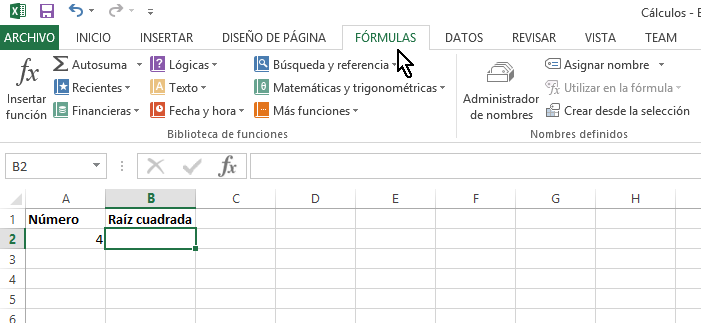
Ahora en la cinta de opciones, verás una que dice Matemáticas y trigonométricas. Dale clic como muestra la Imagen #2.
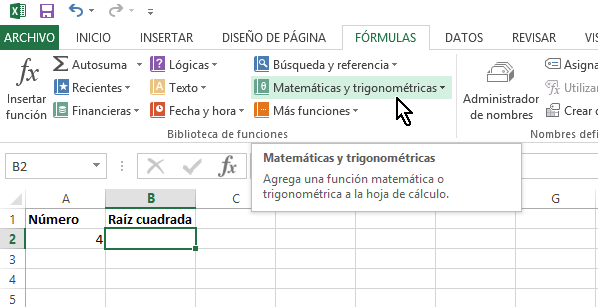
Luego te saldrá una lista con todas las fórmulas matemáticas y trigonométricas disponibles. Busca la función RAIZ, que se muestra en la Imagen #3.
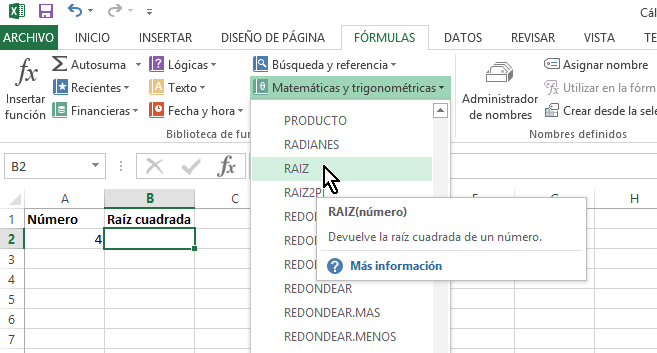
Una vez selecciones la función RAIZ, te aparecerá la ventana Argumentos de la función. La misma se muestra la Imagen #4. Aquí le indicarás a Excel la celda en la cual le aplicarás la función RAIZ. Para ello dale clic al botoncito con la flecha roja, mostrado en la Imagen #4.
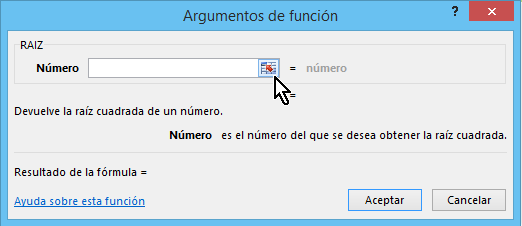
Esto te llevará de vuelta a tu libro de Excel. Allí le darás clic a la celda que contiene tu número al que le quieres calcular la raíz. Cuando lo hagas notarás que la ventana Argumentos de la función actualiza la referencia según la celda que escogiste. Una vez escojas la celda apropiada, dale clic al botoncito con la flecha roja hacia abajo. Puedes ver el mismo en la Imagen #5.
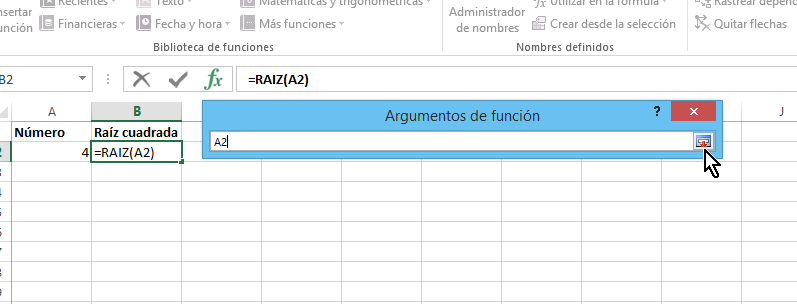
Ahora volverás a la ventana donde estabas antes. Excel te mostrará un resumen del cálculo que incluye la celda escogida, el dato de entrada y el resultado. Entonces aquí dale clic al botón Aceptar, como en la Imagen #6. En instantes debes ver el resultado del cálculo de la raíz cuadrada en la celda que escogiste.
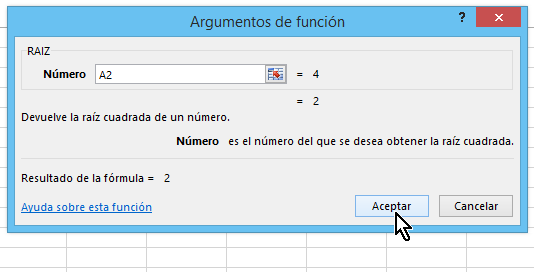
Calcular la raíz cuadrada usando el teclado
Si prefieres usar el teclado la fórmula para calcular la raíz cuadrada es RAIZ(X). Para usarla identifica la celda que tiene el dato de entrada. Supongamos que la misma es A2. Selecciona la celda donde deseas que aparezca el resultado. Entonces allí escribe «=RAIZ(A2)». En instantes verás el resultado.
Ahora ya sabes cómo calcular la raíz cuadrada en Excel. Puedes usar el mouse o usar el keyboard. Aquí solamente consideramos calcular la raíz cuadrada a un solo número. Para copiar la fórmula y aplicarla a otras celdas te invitamos a que leas nuestro otro artículo aquí.
